Synkroniser og del HubSpot-kontakter via Google Workspace, og spar på CRM-omkostningerne og fremme samarbejdet
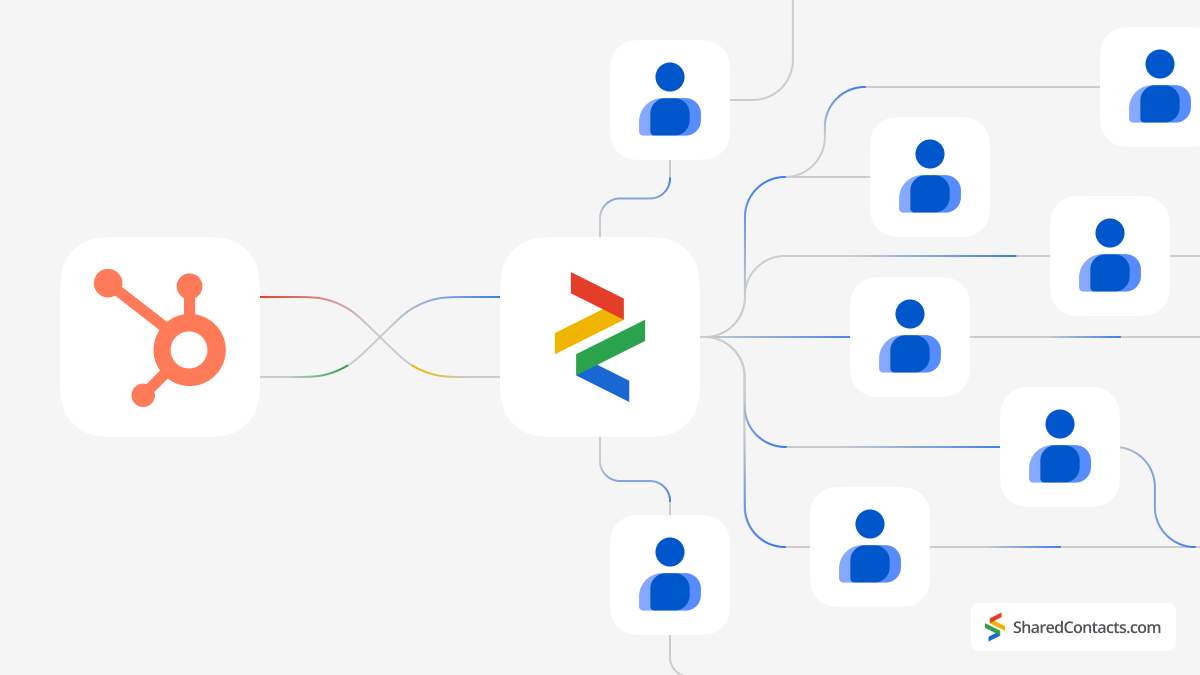
HubSpot CRM er et stærkt værktøj til styring af kunderelationer. Det er kendt for sine funktioner og sin brugervenlige grænseflade, men dets omfattende muligheder kan nogle gange være overvældende for teams, der primært fokuserer på effektiv kontaktstyring. Mens HubSpot CRM tilbyder løsninger til salg, marketing og serviceautomatisering, har organisationer med et primært behov for forenklet kontaktvedligeholdelse måske ikke brug for de bredere funktioner.
Det er her, Shared Contact Manager, der er integreret i HubSpot CRM, træder til og tilbyder en specialiseret fordel. Ud over omkostningseffektivitet giver Shared Contact Manager et fremragende samarbejdsmiljø til håndtering af kontakter. Denne integration sikrer, at teammedlemmer nemt kan dele, opdatere og få adgang til kontaktoplysninger i realtid, hvilket forbedrer kommunikationen og samarbejdet i hele organisationen.
Shared Contact Manager gør det muligt for teams at vedligeholde en samlet kontaktdatabase, hvilket reducerer risikoen for datasiloer og garanterer konsistens. Dette værktøj forenkler kontaktadministrationen og udnytter samtidig HubSpots CRM-funktioner til at berige kontaktdata med indsigt og interaktionshistorik. Resultatet er et mere forbundet og informeret team, der nemt kan levere personlige kundeoplevelser.
Ved at anvende Shared Contact Manager i HubSpot CRM får man det bedste fra begge verdener: dybden og raffinementet i en førende CRM-platform kombineret med de praktiske og samarbejdende funktioner, der er afgørende for effektiv kontaktstyring. Denne integration er hurtig at sætte op og begynder straks at optimere dit teams produktivitet og strategier for kunderelationer.
Opsæt HubSpot til integration af Google Kontakter
Det er nemt at integrere HubSpot med Google Kontakter, og det tager kun et par minutter af din tid. Følg disse trin for at komme i gang:
Log ind på din HubSpot-konto:
- Fra topmenuen skal du klikke på Markedsplads ikon.
- Vælg App-markedsplads for at gennemse tilgængelige apps.
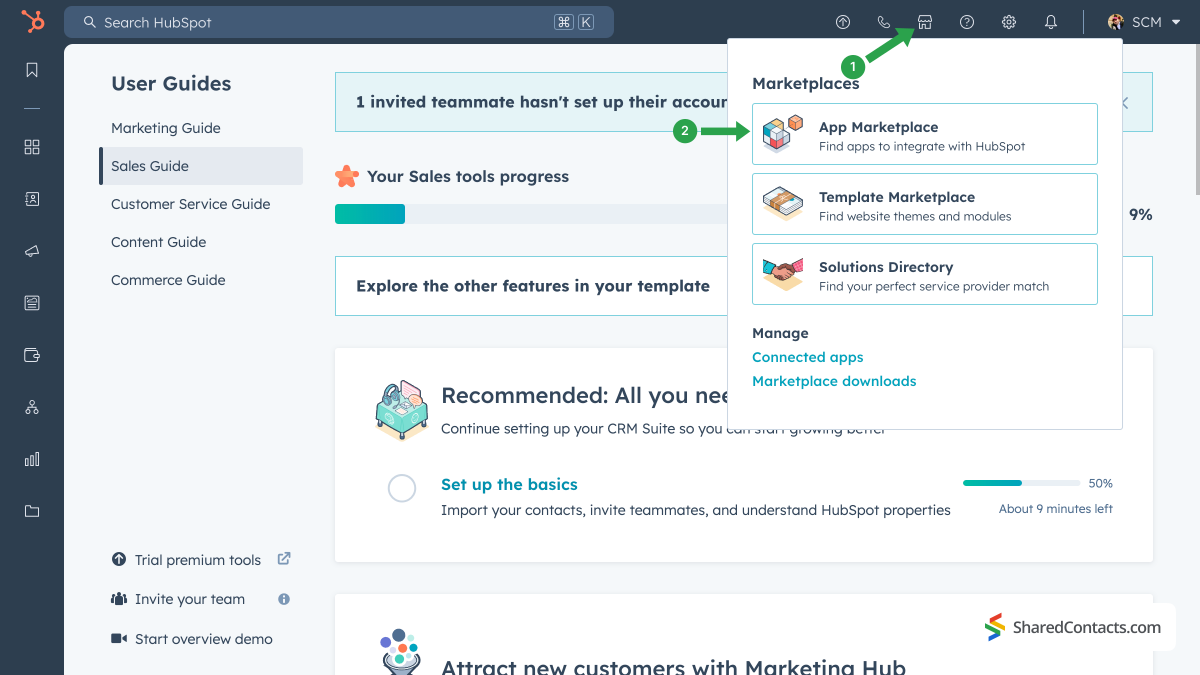
Find og installer Google Kontakter:
Skriv i søgefeltet Google Kontakter (1), og vælg den på rullelisten (2).
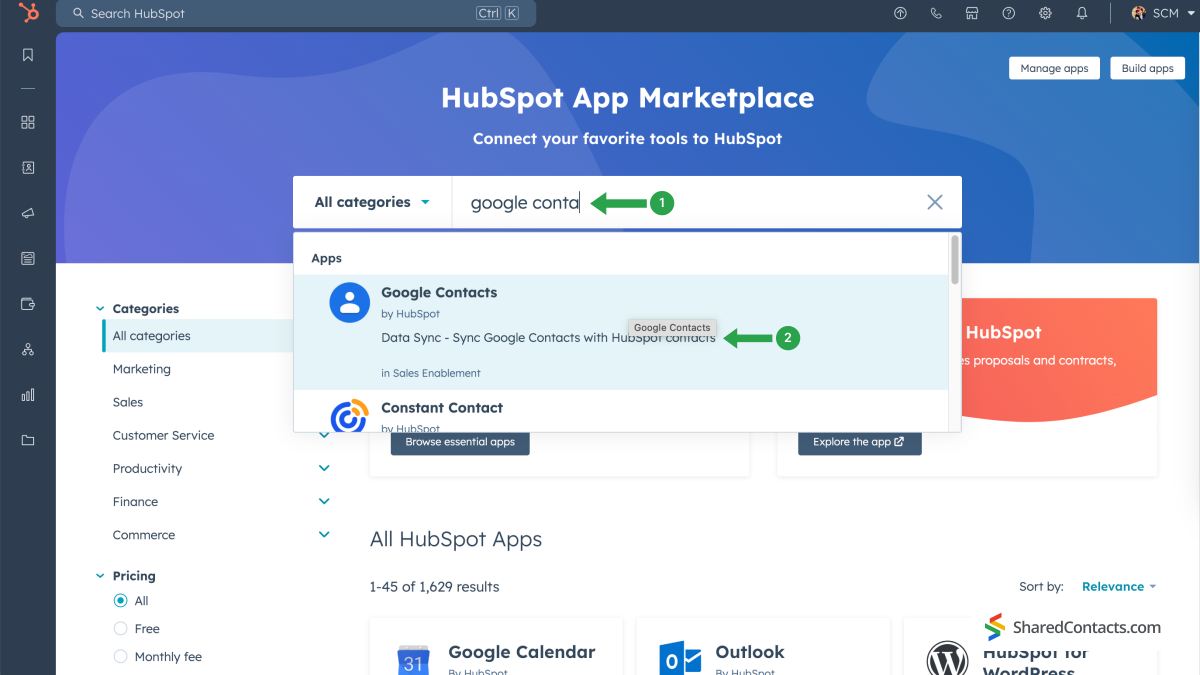
På siden med app-information skal du klikke på Installer app for at aktivere kontaktsynkronisering mellem HubSpot og Google Kontakter.
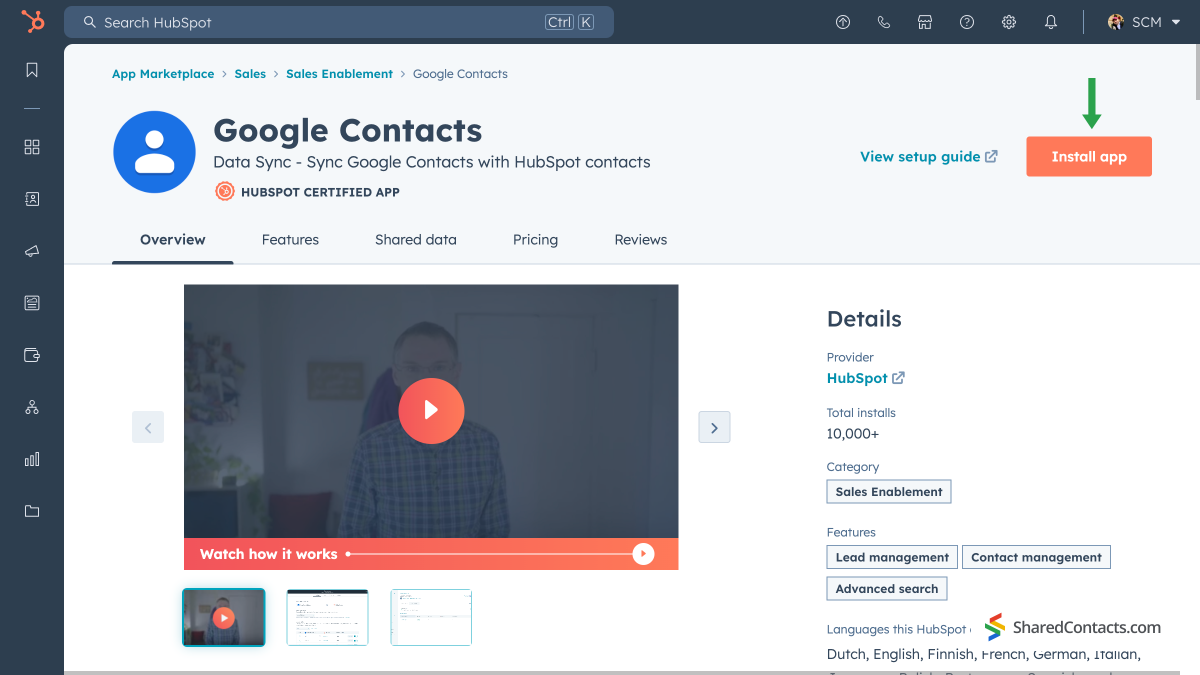
Komplet installation:
- Klik på Opret forbindelse til Google Kontakter.
- I det nye vindue skal du vælge din Google-konto og klikke på Fortsæt.
- Gennemgå og tildel de nødvendige adgangstilladelser.
- Klik på Sæt synkronisering op for at gå videre til synkroniseringsindstillingerne.
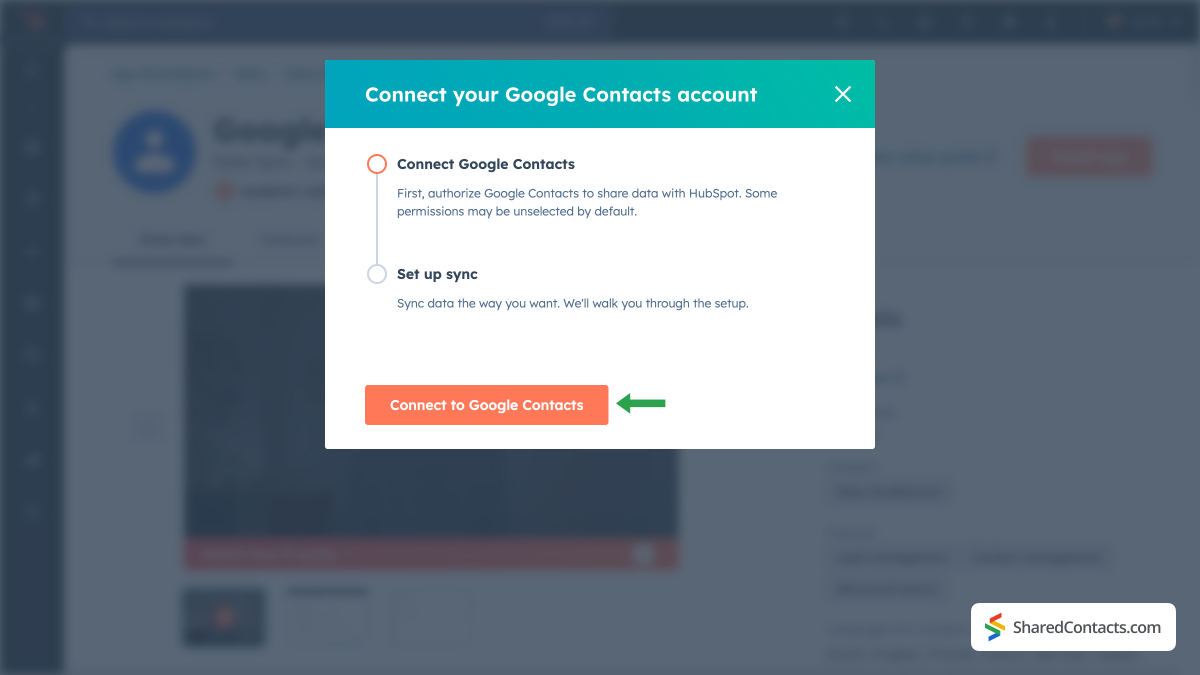
Konfigurer synkroniseringsindstillinger:
- Vælg typen af synkronisering. Vi anbefaler en 2-vejs synkronisering for at sikre, at alle kontaktdata opdateres på begge platforme.
- Juster felttilknytningerne, hvis det er nødvendigt. Klik på Alle tilknytninger for at se standardindstillingerne fra HubSpot. Du kan beholde disse standardindstillinger eller tilpasse dem efter dine behov.
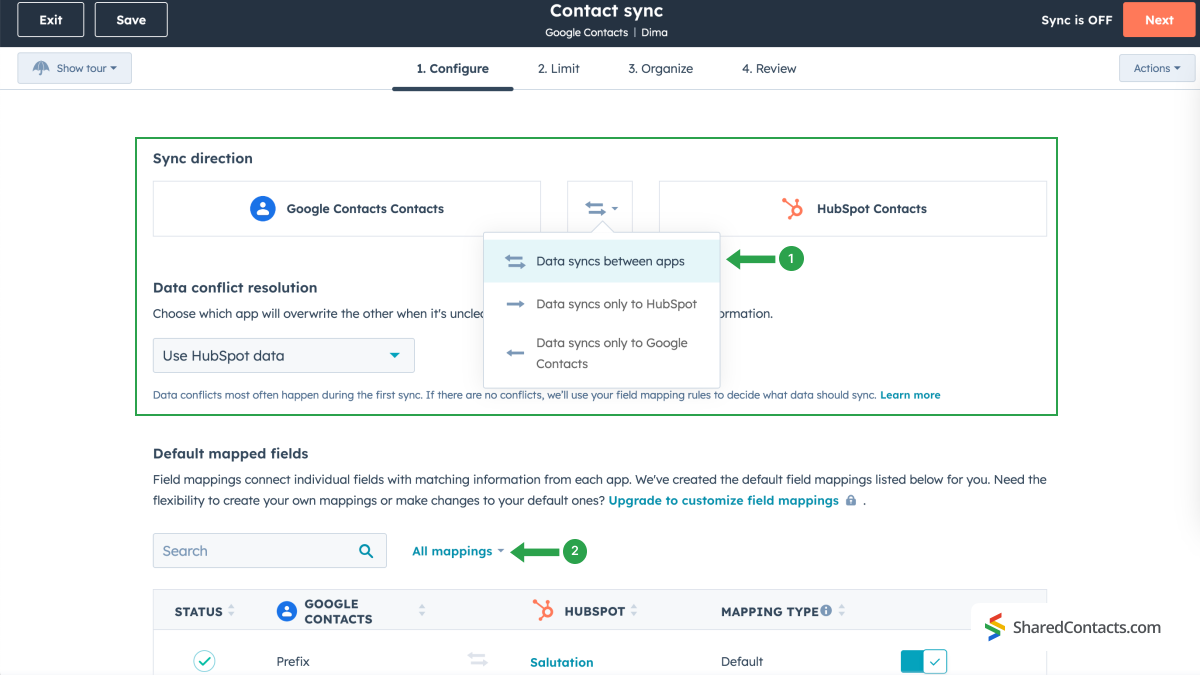
Færdiggør synkroniseringsindstillinger:
- Du kan beholde standardindstillingerne for de næste to trin: 2. Begræns og 3. Organiser.
- I det sidste trin, Review, skal du kontrollere hele konfigurationen og klikke på Gem og synkroniser.
Når du har gennemført disse trin, vil et vindue vise status for din kontaktsynkronisering mellem HubSpot og Google Contacts. Bemærk, at synkroniseringen kan tage lidt tid afhængigt af antallet af kontakter.
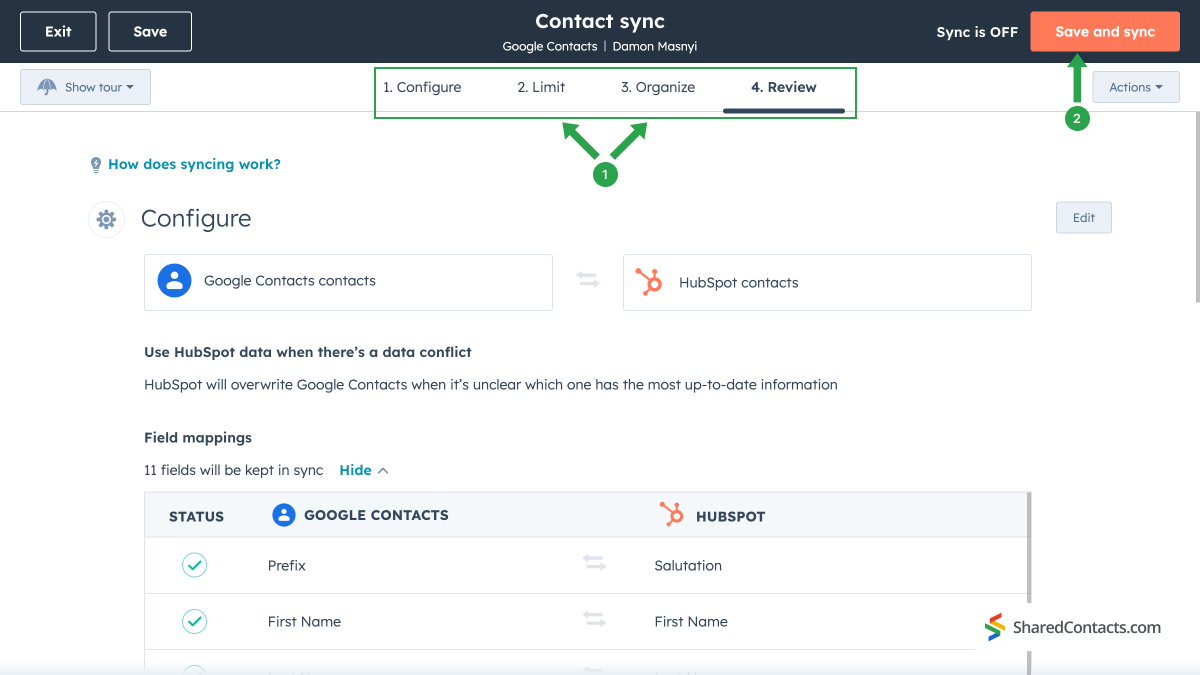
Del HubSpot-kontakter med dit team ved hjælp af Shared Contacts Manager
For at se og dele integrerede kontakter skal du logge ind på din Shared Contacts Manager-konto. Hvis du ikke har installeret appen, skal du klikke på her for at downloade den.
Bemærk, at HubSpot-kontakter vises på listen "Alle kontakter" i Google Kontakter, da HubSpot ikke understøtter eksport af kontakter til en allerede eksisterende mappe i Google Kontakter.
Hvis du har brug for at administrere delte kontakter effektivt, kan du overveje at oprette en separat bruger i dit domæne. Brug denne brugers Shared Contacts Manager-konto til at dele HubSpot-data med relevante teammedlemmer. På den måde undgår du at skulle oprette separate mapper og manuelt administrere adgangstilladelser.
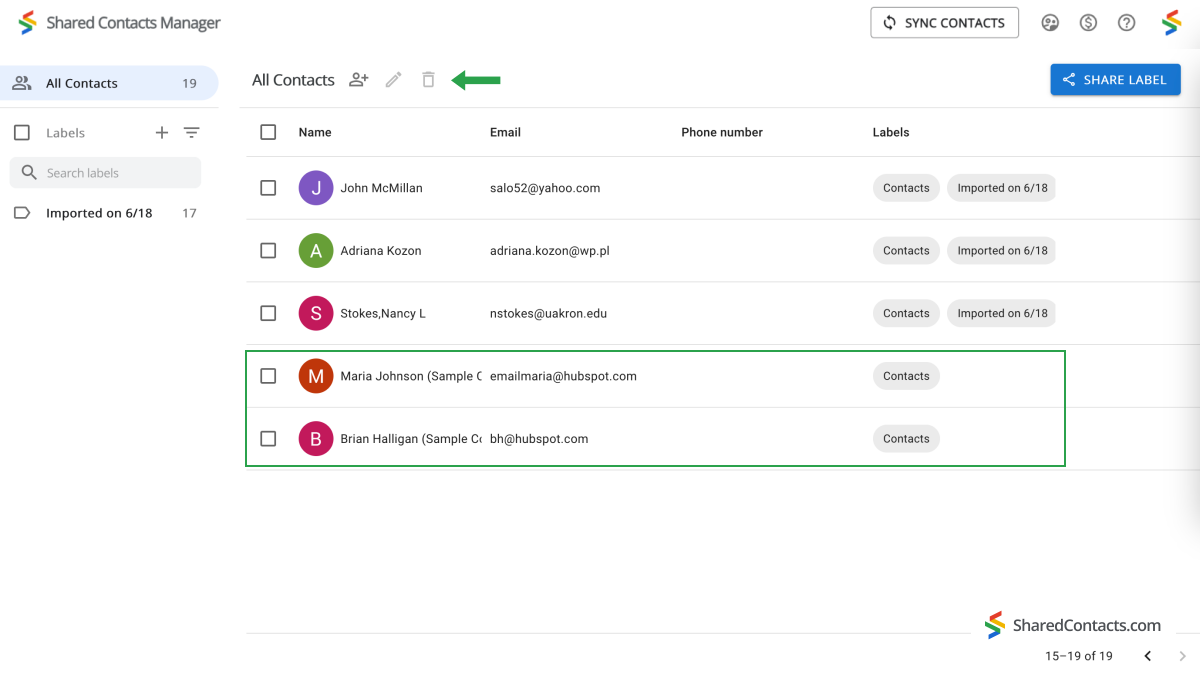
Nu er det tid til at beslutte, hvem der skal have adgang til kontakterne i gruppen, og fastlægge deres tilladelsesniveauer.
- For at tilføje personer skal du skrive eller indsætte deres e-mailadresser i feltet E-mails felt. Du kan tilføje et ubegrænset antal kolleger og inkludere flere brugere senere, hvis det er nødvendigt.
- Indstil deres tilladelsesniveau ved at vælge mellem de tilgængelige muligheder. For at få mest muligt ud af denne integration anbefaler vi at give Rediger tilladelse. Det giver kolleger mulighed for at udføre forskellige handlinger med kontakterne, hvilket sikrer, at opdateringer synkroniseres på tværs af alle teammedlemmer og viser de mest relevante oplysninger.
- Klik på Delemærkeog alle, du har givet adgang, vil modtage en e-mailnotifikation, så de kan interagere med kontakterne baseret på de tilladelser, du har angivet.
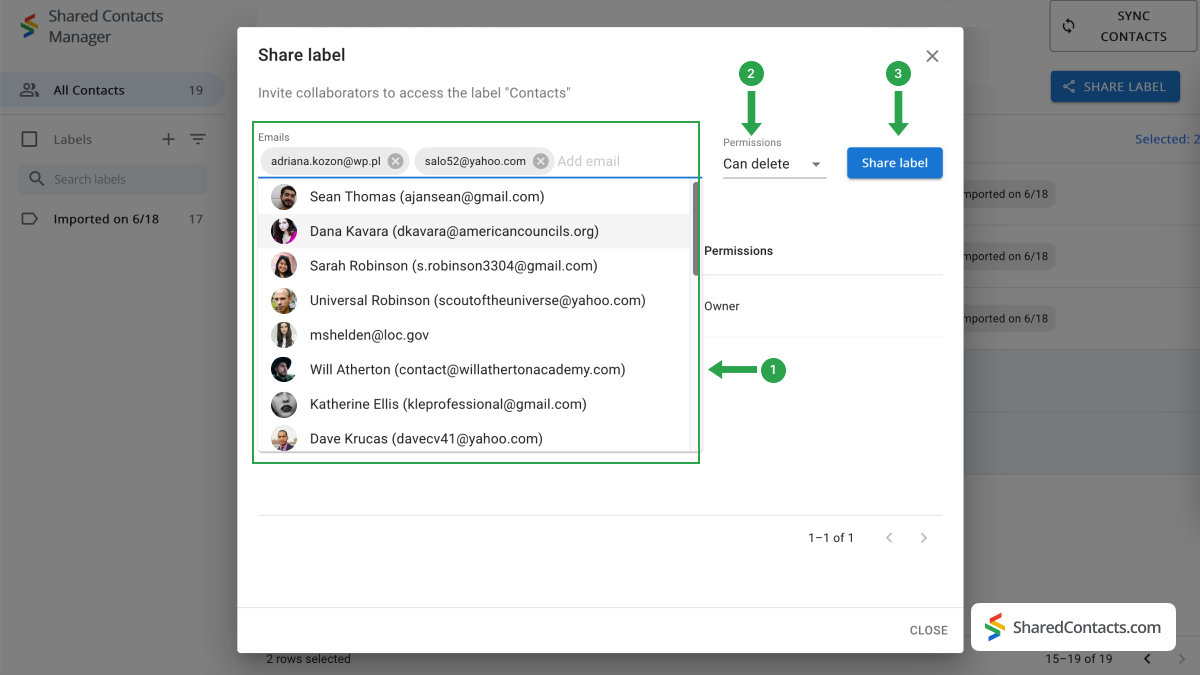
Nu er dine HubSpot CRM-kontakter fuldt integrerede, og takket være Shared Contacts Manager har dine udvalgte medarbejdere adgang til dem. De kan redigere dine kontakter i henhold til deres tildelte tilladelsesniveau.
Konklusion på integration af Google og HubSpot CRM
Nu kan du nyde godt af alle fordelene ved at bruge en fremragende Share Contacts Manager-løsning til at organisere og dele dine kontaktdata. Dit teams hastighed og samarbejdseffektivitet vil blive væsentligt forbedret, uden de høje omkostninger ved at vedligeholde et CRM-system for hver medarbejder. Del dine kontakter ved hjælp af Google og Share Contacts Manager for at opdage nye muligheder med dette nyttige og budgetvenlige værktøj.



Ingen kommentarer